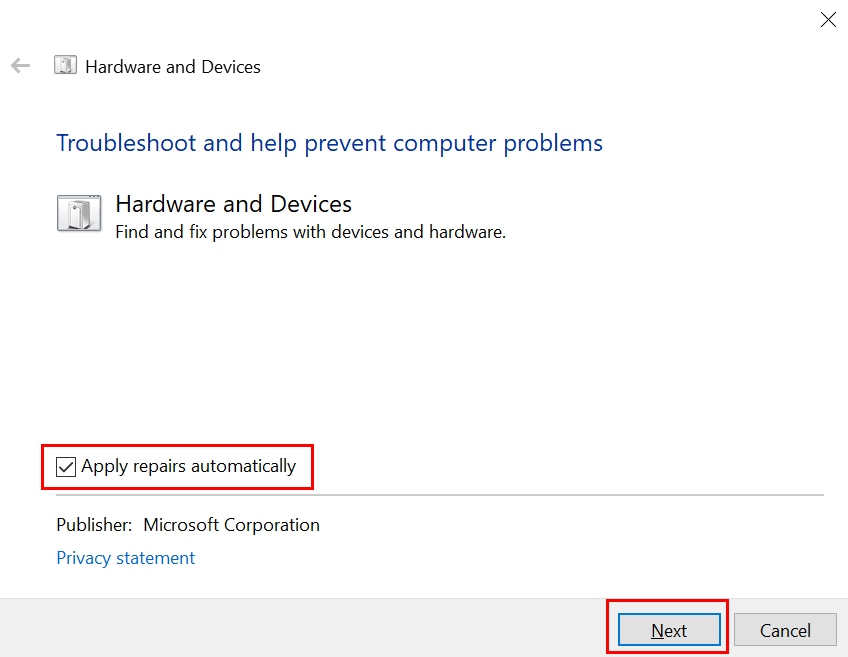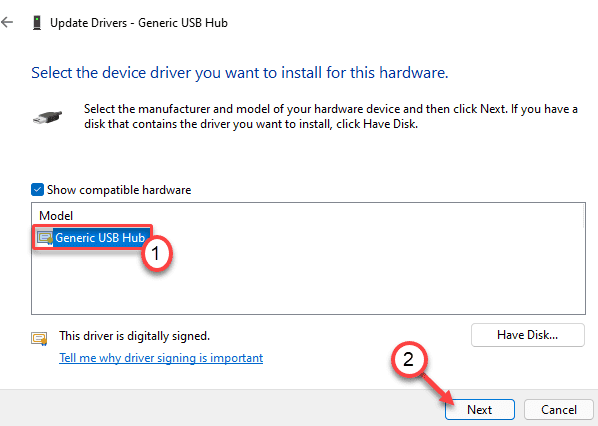Kas teie mikro-SD-kaart viskab rikutud sõnumi üles? Kui te ei saa oma mikro-SD-kaardil andmeid lugeda / kirjutada, on probleem. Lihtsalt järgige neid lihtsaid samme draivi vormindamiseks uue sildiga, et probleem lahendada.
Fix-1 Kasutage käsku chkdsk-
Chkdsk on käsk, mis võimaldab analüüsida mis tahes draivi mis tahes rikete korral ja proovida seda parandada.
1. Vajutades saate hõlpsasti juurde pääseda File Explorerisse Windowsi klahv + E.
2. Nüüd peate klõpsama nuppuSee arvuti“.
3. Pange tähele probleemse draivi draivitähte (Näide- Meie jaoks SD kaart on “F:” ).

Sulge Failihaldur aken.
4. Tüüp “cmd”Otsingukasti.
5. Siis, paremklõps peal "Käsurida"Ja valige"Käivita administraatorina“.

Käsurida haldus- õigustega.
6. Sisse Käsurida aken, kopeeri kleebi ja muutke käsku ja seejärel vajutage Sisenema pärast seda täita.
chkdsk / f
[Asendage draivitähega, mille olete märkinud Failihaldur.
Näide- Meie jaoks näeb käsk välja selline -
chkdsk / f F:
]

Selle protsessi lõpuleviimiseks võib kuluda mõnda aega.
Sulge Käsurida aken.
Fix-2 Vormindage ja looge uus sektsioon-
Uue sektsiooni vormindamine ja loomine võib selle probleemi lahendada.
1. Alguses peate vajutama Windowsi klahv + S ja tippige “cmd“.
2. Siis, paremklõps peal "Käsurida"Ja valige"Käivita administraatorina“.

3. Kõvaketta sektsiooni tundmiseks käivitage need koodid terminalis.
ketasosa. loendi ketas

4. Jälle kopeeri kleebi ja muutma need käsud ükshaaval ja löövad Sisenema igaühe järel.
vali ketas <teie ketas nr.>
puhas
[MÄRGE- asendage”Numbriga draivi kõrval, mis on SD-kaart (märgi suurust, et tegelikust kettast aru saada)
Selle arvuti jaoks on see „Disk2“. Nii et käsk peaks olema
vali ketas 2]

5. Uue sektsiooni loomiseks kopeeri kleebi selle käsu ja seejärel tabas Sisenema selle täitmiseks.
luua partitsioon esmane

6. Uue sektsiooni vormindamine FAT32 formaat, kopeeri kleebi selle käsu ja siis tabas Sisenema.
formaat fs = fat32 silt = uus

Vormindamine võtab aega.
Sulge Käsurida aken.
Nüüd proovige pääseda SD-kaardile. See töötab.